ZS7-2 のファンモジュールの交換
ファンモジュールを保守するためにコントローラの電源を切る必要はありません。交換用のファンモジュールを用意して、すぐに取り付ける準備ができない場合は、この手順を開始しないようにしてください。
 | 注意 - ZS7-2 コントローラのファンモジュールを実際に取り外して交換する場合は、システム内の適切な冷却を維持するために、手順全体を 20 秒以内に完了する必要があります。ファンモジュールの取り外しと交換は一度に 1 つずつ行います。交換手順を開始する前に、交換用のファンモジュールが用意されており、取り付ける準備ができていることを確認します。ファンモジュールの交換が 20 秒以内に完了しない場合、Oracle ILOM は熱による損傷を防ぐため、システムをシャットダウンする保護アクションを実行します。 |
ファンモジュールはホットスワップ対応であるため、コントローラの実行中でも、ほかのハードウェア機能に影響を与えずに取り外しや取り付けが可能です。ZS7-2 のファンモジュールを交換するには、次の手順を使用します。
始める前に
交換用のファンモジュールを開梱し、障害が発生したファンを取り外したら、ただちにコントローラシャーシに挿入できるようにしておきます。
-
障害が発生したファンモジュールを特定します。
-
システムの近くで作業していない場合は、BUI の「保守」 > 「ハードウェア」セクションに移動し、コントローラの右矢印アイコンをクリックし、「ファン」をクリックして、オレンジ色のアイコンで示される障害が発生したファンモジュールの ID を書きとめます。コントローラの図でファンモジュールの場所を強調表示するには、ファンモジュール ID をクリックします。障害が発生したファンモジュールに関する詳細を表示するには、その情報アイコンをクリックし、「アクティブな問題」をクリックします。
-
システムの近くで作業している場合は、ファンモジュールに付いているオレンジ色の保守アクション要求インジケータが点灯します。
-
- コントローラのラックからの引き出しの説明に従って、コントローラをラックから引き出します。
- ファンモジュールにアクセスするには、コントローラの上部カバーの取り外しの説明に従って上部カバーを取り外します。
-
障害のあるファンモジュールを特定します。
各ファンモジュールには、モジュールの横にファンステータスインジケータ (LED) が 1 個あります。LED がオレンジ色の場合、ファンに障害が発生しています。ファンステータス LED の位置を次の図に示します。
 LED の色および状態の意味オレンジ色 - ファンモジュールで障害が発生しています。システムによってファンモジュールの障害が検出されると、前面の上部ファン LED、およびフロントパネルとバックパネルの障害 - 保守要求 LED も点灯します。消灯 – ファンモジュールは動作しています (OK)。
LED の色および状態の意味オレンジ色 - ファンモジュールで障害が発生しています。システムによってファンモジュールの障害が検出されると、前面の上部ファン LED、およびフロントパネルとバックパネルの障害 - 保守要求 LED も点灯します。消灯 – ファンモジュールは動作しています (OK)。 -
緑色で強調表示されたくぼみを人差し指と親指でつかみ、ファンモジュールをまっすぐ上に持ち上げてシャーシから取り出します。それを静電気防止用マットの上に置きます。
注意 - 取り外す際にファンモジュールを過度に動かしたり揺すったりすると、ファンモジュールボードの内部コネクタが損傷する可能性があります。ファンモジュールを取り外す際、揺すらないでください。
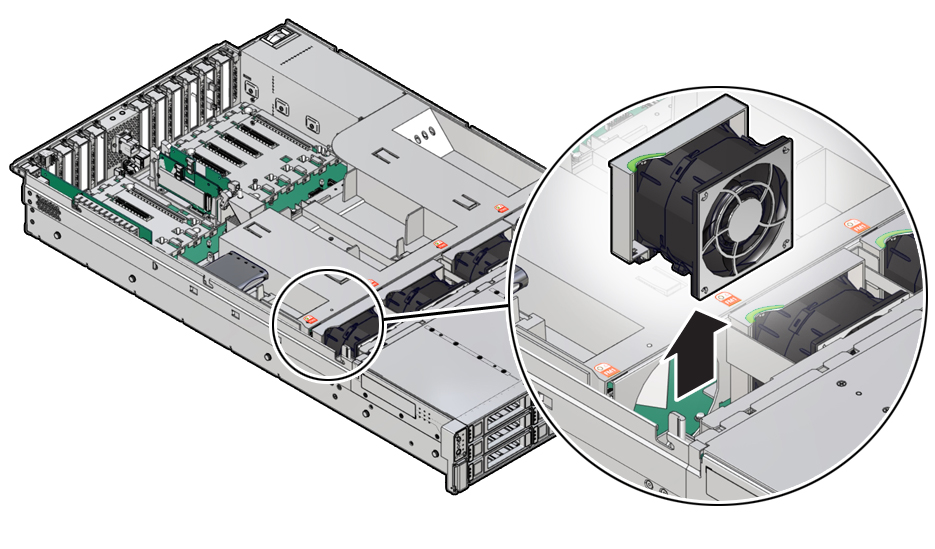
-
交換用のファンモジュールの位置を調整して、モジュール下部にあるコネクタがスロット内部のコネクタの位置に合い、すべての切り欠きとラベルが正しく配置されるようにします。
確実に正しい向きで取り付けられるように、ファンモジュールには切り欠きがあります。
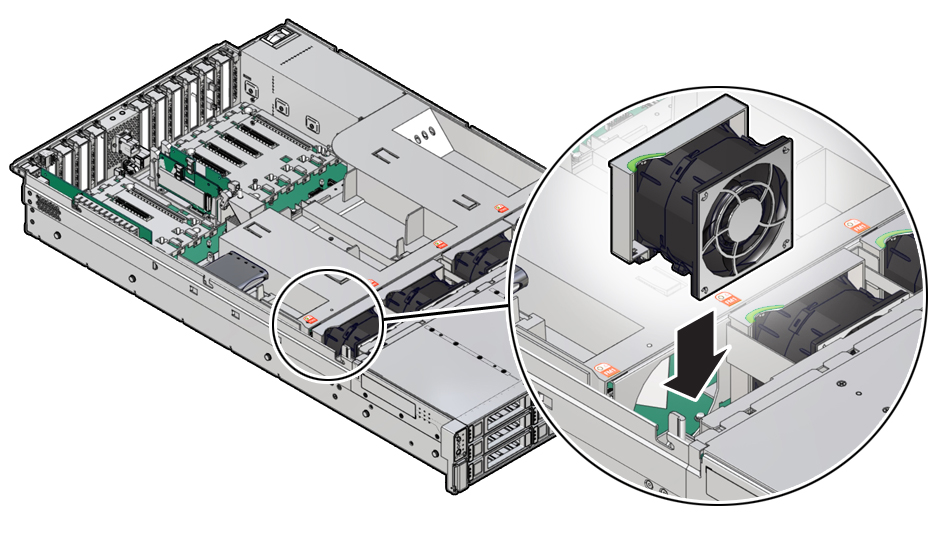
- ファンモジュールをスロット内に挿し込み、止まるまでスライドさせます。
- 交換したファンモジュール上のファンモジュールステータスインジケータ (オレンジ色の LED) が点灯していないことを確認します。
-
コントローラの上部カバーを取り付けます。
コントローラの上部カバーの取り外しを参照してください。
- コントローラの正面にある上部ファン障害 LED と、コントローラの正面と背面にある障害 - 保守要求 LED が点灯していないことを確認します。
-
BUI の「保守」 > 「ハードウェア」画面に移動します。コントローラの右矢印アイコンをクリックし、「ファン」をクリックして、新しく取り付けられたファンモジュールのステータスアイコン
 が緑色になっていることを確認します。新しいファンモジュールに関する詳細を表示するには、その情報アイコンをクリックします。
が緑色になっていることを確認します。新しいファンモジュールに関する詳細を表示するには、その情報アイコンをクリックします。
- 障害が自動でクリアされない場合、アクティブな問題の修復を参照してください。